Olvidé el código de acceso en mi iPhone 6. Intenté ingresar el posible código de acceso varias veces, pero ahora dice "iPhone está deshabilitado para conectarse a iTunes". Entonces, ¿cómo puedo desbloquear mi iPhone bloqueado sin perder datos ahora mismo? ¡Muchas gracias!
La mayoría de los usuarios de Apple elegirían establecer un código de acceso o Touch ID para bloquear la pantalla del iPhone como una forma efectiva de proteger su privacidad. Pero cuanto más complicado sea el código de acceso que configuró, es más probable que lo olvide, al igual que la situación grave que mencioné anteriormente.
Entonces, ¿qué hacer si olvidaste la contraseña del iPhone? No se preocupe, olvidar el código de acceso de su iPhone o iPad no es necesariamente un problema desastroso. Las siguientes son cuatro soluciones que puede consultar para eliminar la contraseña de su iPhone 15/14/13/12/11/XS/XR/X/8/7/6/5. Elija uno que más le convenga y pruébelo.

Olvidé mi contraseña de iPhone
Si ha sincronizado su iPhone o iPad con iTunes anteriormente, puede usar iTunes para restaurar su dispositivo fácilmente. Elimina la contraseña de su iPhone junto con otra información personal, pero si tiene una copia de seguridad, puede restaurarla sin perder ningún dato.
1Conecte su dispositivo a la computadora con la que se sincronizó y abra iTunes. Si se le solicita un código de acceso, intente con otra computadora con la que se haya sincronizado. O debe pasar a otros métodos a continuación.
2Después de que iTunes reconozca su iPhone (iTunes no reconoce tu iPhone?), sincronizará automáticamente su dispositivo y hará una copia de seguridad.
3Espere hasta que la sincronización y la copia de seguridad hayan terminado, haga clic en el icono del dispositivo y luego en la pestaña "Resumen" en la barra izquierda. Elegir restaurar iPhone en el panel derecho para eliminar el código de acceso del iPhone.
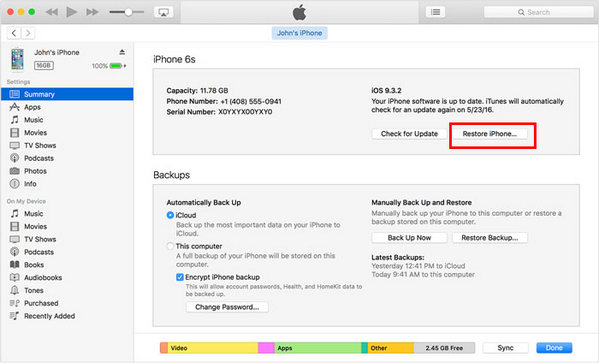
4Cuando llegue a la pantalla Configurar mientras restaura su dispositivo iOS, toque restaurar copia de seguridad para restaurar el iPhone desde los archivos de copia de seguridad de iTunes y luego puede restablecer la contraseña de su iPhone sin perder ningún dato.

Si nunca ha sincronizado con iTunes antes de que olvidó el código de acceso del iPhone, o no puede restaurar el iPhone en la parte 1, puede intentar forzar su iPhone en Modo de recuperación para borrar todo el contenido, así como su código de acceso. Pero tenga en cuenta que si no tiene una copia de seguridad preparada, este método le hará perder todos los datos de su dispositivo.
1Desconecte el iPhone de la computadora y apague el iPhone.
2Mantenga presionado el botón Inicio mientras vuelve a conectar el iPhone a la computadora.
3Mantenga presionado el botón Inicio hasta que vea la pantalla "conectarse a iTunes".

4Se le informará que su dispositivo está en modo de recuperación. Cuando vea la opción de "Restaurar" o "Actualizar", elija Restaurar.

5iTunes descargará el software para su dispositivo. Espere a que finalice el proceso, luego puede configurar y usar su iPhone nuevamente.
Para los usuarios de Apple que no tienen iTunes en su computadora, ¿cómo desbloquear el código de acceso del iPhone sin iTunes? Suponiendo que haya habilitado Buscar mi iPhone en iCloud, puede usar esta función para borrar de forma remota su dispositivo y contraseña. Siga los pasos a continuación.
1Vaya a icloud.com, inicie sesión en la cuenta de iCloud con ID y contraseña de Apple. (¿Se olvidó la contraseña o la cuenta de ID de Apple? Restablecer ID de Apple ahora).
2Elija la opción "Buscar iPhone" en el LaunchPad.

3Haga clic en "Todos los dispositivos" en la ventana superior del navegador y seleccione el dispositivo cuya contraseña olvidó.
4Haz clic en "Borrar iPhone" para borrar de forma remota el dispositivo y su contraseña. Luego puede restaurar el iPhone a través del Asistente de configuración en el iPhone.

¿Ninguno de los métodos anteriores funciona para usted? También puedes optar por desbloquear el código de acceso del iPhone 15/14/13/12/11/XS/XR/X/8/7/6 con la ayuda de un profesional. iPhone Unlocker.
Paso 1 Ejecute iPhone Unlocker en una computadora con Windows o Mac y elija "Borrar código de acceso".
Paso 2 Conecte su iPhone olvidado con contraseña a la computadora con un cable USB. Haga clic en el botón "Inicio" para continuar.
Paso 3 Confirme la información de su iPhone y haga clic en el botón "Inicio".
Paso 4 Luego, este software comenzará a descargar el paquete de firmware. Si el proceso de descarga está completo, simplemente haga clic en "Desbloquear" para borrar su código de acceso bloqueado en la pantalla.
Finalmente, ingrese "0000" para confirmar el proceso de desbloqueo.
Su iPhone se reiniciará y la contraseña de bloqueo de pantalla se eliminará, y puede restablecer una nueva.

En este artículo, le presentamos principalmente cuatro métodos que puede usar cuando forgot iPhone 15/14/13/12/11/XS/XR/X/8/7/6s/6/5s/5/4 passcode. ¿Aún tienes más preguntas sobre cómo desbloquear un iPhone bloqueado o deshabilitado? Siéntete libre de dejar tus comentarios abajo.